
原文来自个人公众号 老潘家的潘老师 2017-09-24
更多PS教程正在更新中。。。
摘要:此效果中涉及的主要操作就是得到全景照片和将全景照片进行扭曲。前半部分讲述了一种得到全景照片的方法,后半部分是对全景照片的处理和扭曲。

1
初步准备阶段,用手机拍照,拍照方式如下图(解释:对场景周围一圈逐帧拍照,相邻每张照片要保证边缘有一部分是重合的,并且尽量控制水平高度变化不要太大。不太推荐手机自带的全景模式因为用自带的全景模式这教程前半段就没用了,其实用也可以,但是手机拼接全景的精度没有Photoshop高)

2
得到一组包含周围360°所有景物的照片。
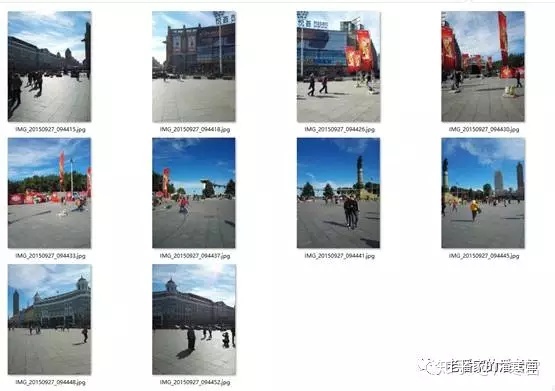
3
打开Photoshop,选择“文件”-“自动”-“photomerge”
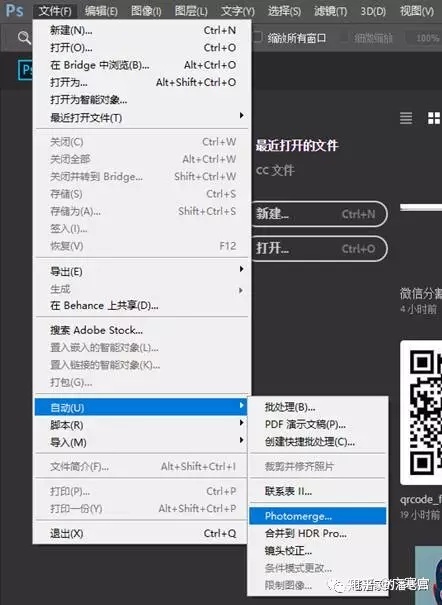
4
源文件使用“文件”,点击浏览,将那一组照片全导入。
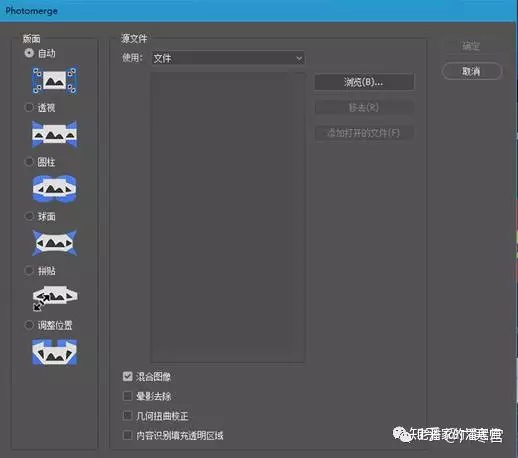
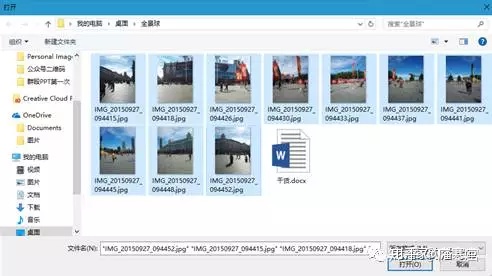
5
如图,左侧使用“自动”即可,下方只勾选“混合图像”,其他的不用,点击确定。
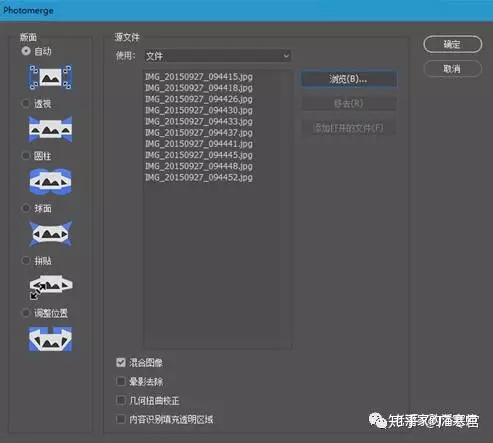
6
这时候坐看Photoshop帮你拼照片就行了。具体时间和电脑配置有关(建议将Photoshop的运行内存改大一点)
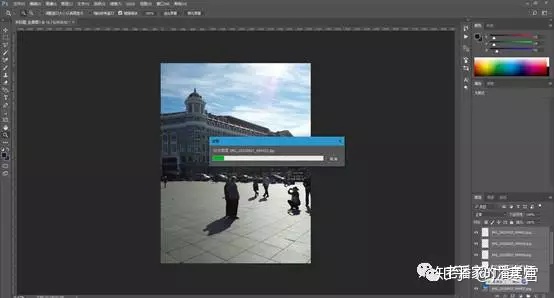
(以下为修改运行内存)
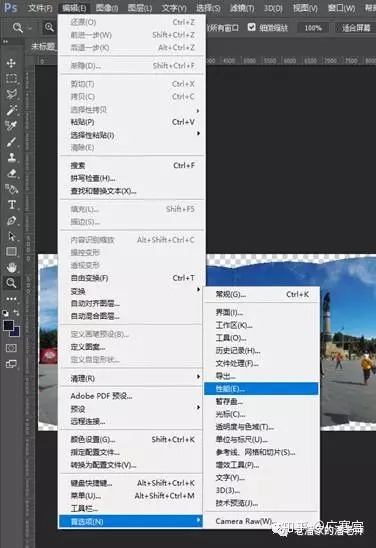
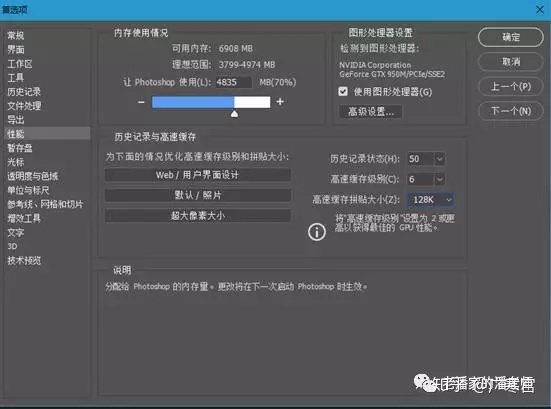
7
按快捷键alt+shift+ctrl+E盖印图层,得到“图层1”
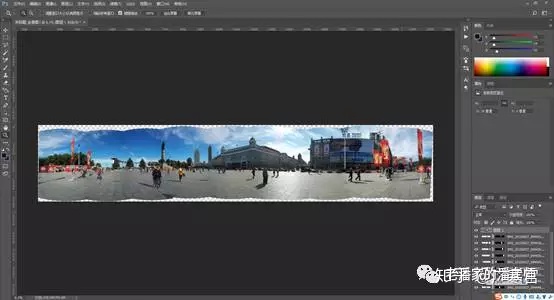
8
在“图层1”上右键,选择“复制图层”,在出现的窗口里如下设置
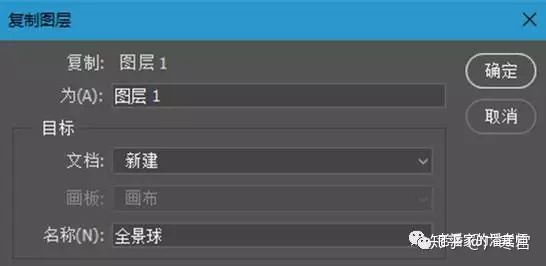
9
使用裁剪工具,将图片下部的边缘裁整齐,两侧也裁整齐,顶部稍微往上多拉一些空白,我们把天空处理一下(tips:在使用任何工具的时候,按住alt键并滚动鼠标滚轮可以放大/缩小画面,不必总是切换到放大镜工具)

10
选好范围之后大力敲回车。之前的那个拼贴的文档可以关掉了,不然既没什么用,开着也会占用内存。保存不保存也无所谓。
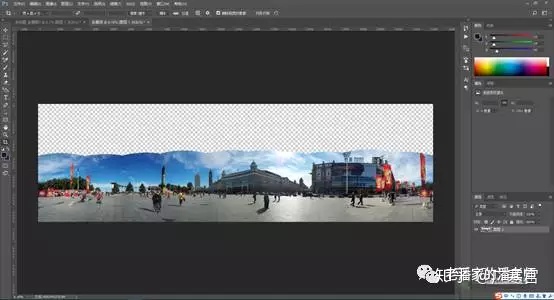
11
到网上寻找合适的天空(其实拍现场的天空是最好的,毕竟吻合度会很高,后期合成照片多少都会留下痕迹,至于怎么拍,拍一层景物再拍一层天空,然后photomerge就行了嘛,那就不仅要侧面有重叠区而且垂直方向也要有重叠区了。所以我才说不推荐手机自带的全景模式。)

12
把天空放到场景层的后层,给全景图加蒙版抹除一下边缘,让衔接尽可能自然(动用各种方法来抹吧潘老师就不细讲了)
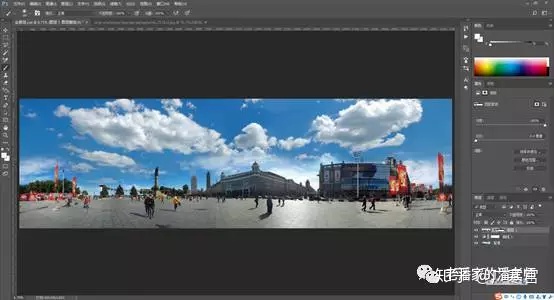
13
在太阳的位置放上亮光。Alt+shift+ctrl+N新建图层,并且在图中做一个圆形选取,shift+F5填充白色。

14
“滤镜”-“高斯模糊”-“半径450”
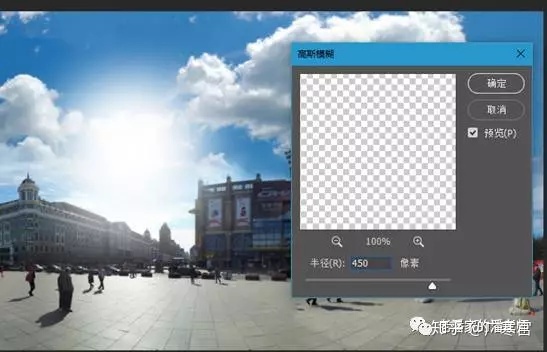
15
Ctrl+T放大一点,挪到合适位置
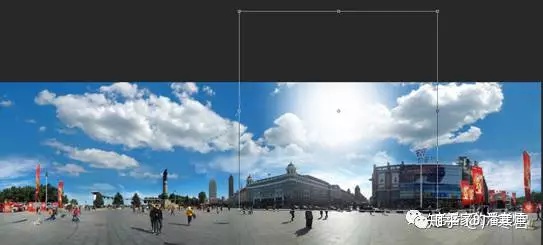
16
之前这些都是前期准备工作。真正骚出效果的操作在后面。给当前图层盖印,并且将其复制到新的文档(步骤同7,8)
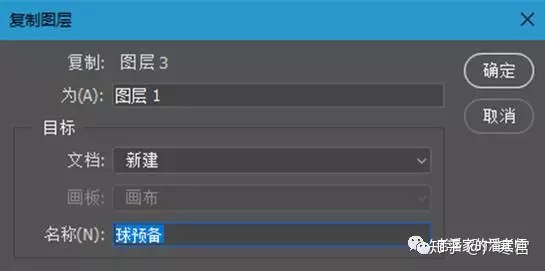
17
点击“图像”-“图像大小”,将图片变成正方形。
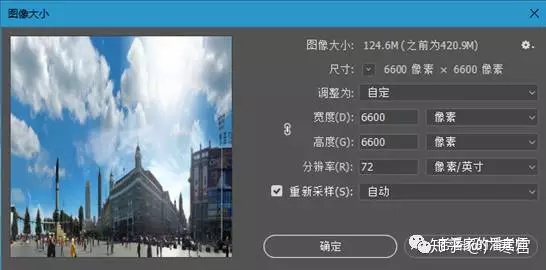
18
Ctrl+T给图片旋转180°。

19
执行“滤镜”-“扭曲”-“极坐标”,使用“平面坐标到极坐标”,点击确定
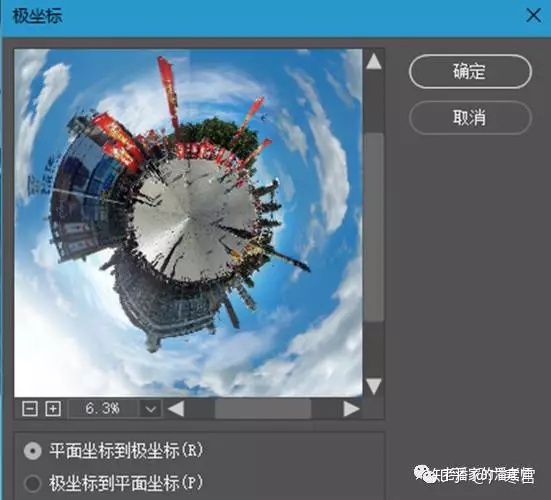
20
用仿制图章修补交接的边缘,并且处理一下圆球最外缘(我是直接放大了一下圆球)

21
调节画面,为了避免写的太繁琐,天空的具体调整没有写(比如可以选择抠出天空,换一个好看的天空),地面上的细节调节(把某些太抢镜的人去掉)也没有写,而且我后来把全景图的天空部分又提高了一点,并且最后还旋转了球的角度。


1【初始的全景照片越“细长”,全景球上的景物会被拉的越瘦高,越“方”,景物越矮胖。据说最佳的初始照片比例是4:3,处理完的球里景物比例大致是准确的。】2【做的时候注意控制图片大小,因为拍摄的照片本身就很大,拼在一起之后分辨率很容易上万,对于电脑来说负担较重。在极坐标变换之前最好将方形图片尺寸放在2000*2000左右潘老师前面作死用了6000的不要模仿。】【TITAN玩家无视这条】3【不一定非要将地面作为球心,也可以尝试将天空作为球心。有单反的同学还可以尝试让球心是月亮(具体实现自己想一想),或者让自己当球心可能会显得脑袋硕大,但是地面的处理可能是一个难题。】
4 欢迎分享本文内容,转载前请声明来源,并保留原文一切内容,禁止私自改动,禁止用作商业用途。






















 3750
3750

 被折叠的 条评论
为什么被折叠?
被折叠的 条评论
为什么被折叠?








